小熊录屏怎么录制视频?小熊录屏使用教程
qxy | 2022-1-25
小熊录屏是一个多功能手机录屏软件,软件支持一键录屏,录屏直播,支持语音功能,特效功能,截图功能等等,功能十分全面,而且使用起来非常方便,小熊录屏怎么录制视频?下面可以一起了解下。
小熊录屏怎么录屏
1、首先点击桌面图标,启动小熊录屏。
2、页面右侧的点击录制图案,选择格子图标。
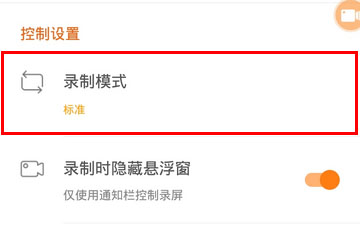
3、打开小熊录屏选项界面后,可以在右上角找到设置图标并点击。
4、打开设置页面以后,点击【录制模式】。
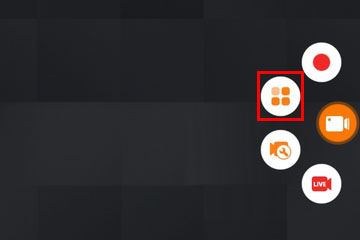
5、在弹出的设置对话框中,选择一种需要的录制模式,可供选择的有标准模式(功能更多样)和基础模式(不支持暂停,出现录制卡顿问题的首选)。
6、在视频设置中,你可以自行设置视频分辨率(一般720P足够清晰了)、视频码数、视频帧率。分辨率低、帧率低,对系统要求低,生成的视频文件会比较小,更便于数据传输,但是画面的清晰度、流畅度会有影响。需要根据录制的情况以及系统的情况来自动选择合适的视频码数、帧率。
7、设置完成后,开启悬浮窗,就可以一键录屏啦。也可以在视频选项卡下,点击【录制】按钮,开始录制工作。
8、选择【停止】录制后,会弹出【录制完成】界面,可以选择【编辑】和【删除】操作。
以上就是小编为你带来的小熊录屏视频录制技巧,有需要的小伙伴快去试试吧。
Reviews
Load more
Reply [1Floor ]Cancel Reply
